Paleta de visualización
Utilice la opción Paleta de visualización  , en el Panel de tareas, para insertar rápidamente en el dibujo una o varias vistas predefinidas. Contiene imágenes de vistas estándar, vistas de anotación, vistas de sección y chapas desplegadas (piezas de chapa metálica) del modelo seleccionado. Puede arrastrar vistas a la hoja de dibujo para crear una vista de dibujo. Cada vista se crea como una vista de modelo.
, en el Panel de tareas, para insertar rápidamente en el dibujo una o varias vistas predefinidas. Contiene imágenes de vistas estándar, vistas de anotación, vistas de sección y chapas desplegadas (piezas de chapa metálica) del modelo seleccionado. Puede arrastrar vistas a la hoja de dibujo para crear una vista de dibujo. Cada vista se crea como una vista de modelo.
Las orientaciones de la Paleta de visualización se basan en las ocho orientaciones estándar (*Frontal, *Derecha, *Superior, *Posterior, *Izquierda, *Inferior, *Actual e *Isométrica) así como en todas las vistas personalizadas en la pieza o el ensamblaje. Después de colocar la vista, puede plegar o proyectar vistas desde ella.
Cuando se utiliza una vista, se elimina de la paleta.
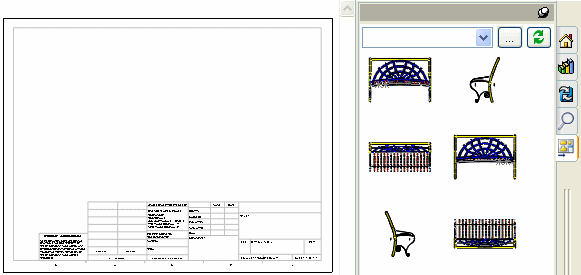
La opción Paleta de visualización se rellena al:
Hacer clic en Crear dibujo desde pieza/ensamblaje  .
.
Ir a un documento desde la Paleta de visualización.
Realizar una selección en una lista de documentos abiertos de la Paleta de visualización.
 Paleta de visualización admite las versiones 2002 a 2008 de AutoCAD®.
Paleta de visualización admite las versiones 2002 a 2008 de AutoCAD®.
Para insertar vistas de dibujo desde la Paleta de visualización:
En un dibujo sin piezas ni ensamblajes abiertos:
Seleccione el Panel de tareas y la Paleta de visualización  .
.
Haga clic en Examinar en Ver paleta.
en Ver paleta.
Vaya a una pieza o ensamblaje y, a continuación, haga clic en Abrir.
Arrastre una vista a la zona de gráficos.
Puede alinear más vistas a vistas existentes utilizando las líneas de referencia punteadas que aparecen entre ellas si está seleccionada la opción Iniciar vista proyectada automáticamente.
En un dibujo con piezas o ensamblajes abiertos:
Seleccione el Panel de tareas y la Paleta de visualización  .
.
Seleccione la pieza o ensamblaje que desea insertar de la lista que aparece en el margen superior derecho de la Paleta de visualización.
Arrastre una vista a la zona de gráficos.
Puede alinear más vistas a vistas existentes utilizando las líneas de referencia punteadas que aparecen entre ellas si está seleccionada la opción Iniciar vista proyectada automáticamente.
 Si elimina una vista de un dibujo, puede volver a insertar la vista desde la Paleta de visualización haciendo clic en Actualizar
Si elimina una vista de un dibujo, puede volver a insertar la vista desde la Paleta de visualización haciendo clic en Actualizar  en la parte superior de la paleta.
en la parte superior de la paleta.
Para desactivar Ver paleta después de eliminar vistas:
Si elimina todas las vistas en Ver paleta, haga clic en Borrar todo  en Ver paleta para quitar todas las referencias externas de un dibujo.
en Ver paleta para quitar todas las referencias externas de un dibujo.